
Nu-ți place fontul implicit că Google diapozitive. Utilizează pentru tema preferată? Puteți modifica fontul implicit prin actualizarea stilului de font în diapozitivul principal. Vă vom arăta cum.
Cum se stabilește un nou font implicit în Google Slides
Pentru a începe, lansați browserul de alegere și deschideți o prezentare Google Slides. Odată ce ați deschis prezentarea, faceți clic pe "Slide" în meniul antet.
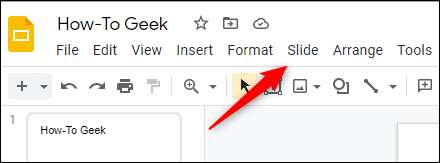
Apoi, faceți clic pe "Editați tema" lângă partea de jos a meniului derulant.
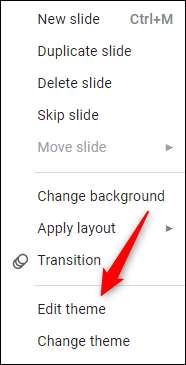
Editorul tematic se va deschide. În panoul din stânga al editorului tematic, faceți clic pe diapozitivul din secțiunea "Temă" pentru ao selecta. Acest diapozitiv este numit diapozitivul principal. Orice editări făcute în acest diapozitiv vor reflecta în fiecare diapozitiv de temă.
LEGATE DE: Cum se creează un șablon de diapozitive Google
Când este selectată, marginea diapozitivului devine albastră și toate frontierele de diapozitive de dedesubt galben.
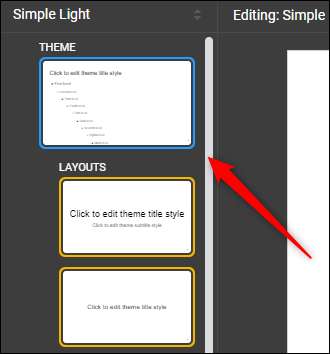
Acum selectați textul titlului din partea de sus a diapozitivului. De obicei, trebuie să faceți clic și trageți cursorul peste text pentru ao selecta, dar în diapozitivul principal, tot ce trebuie să faceți este să faceți clic pe acesta pentru ao selecta. Textul este evidențiat în albastru când este selectat.
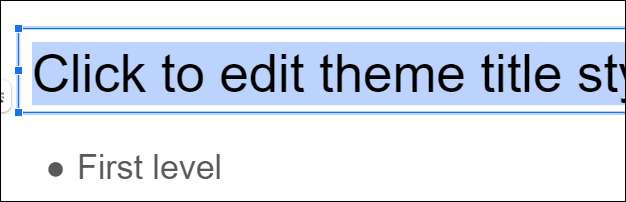
Acum schimbați fontul textului selectat făcând clic pe săgeata jos de lângă numele fontului din meniul antet, apoi alegeți noul font din meniul derulant. În acest exemplu, vom folosi "Calibri".
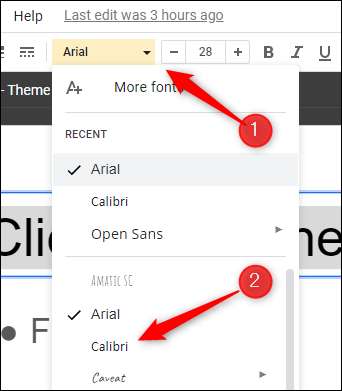
Acum faceți același lucru pentru fiecare nivel de text sub textul titlului. Puteți apăsa Ctrl + A pentru a selecta rapid întregul text de pe diapozitiv. Odată ce textul este selectat, schimbați fontul la tipul preferat.
Apoi, faceți clic pe orice diapozitiv din panoul de navigare din stânga. Modificările pe care le-ați făcut la diapozitivul principal se vor reflecta automat.
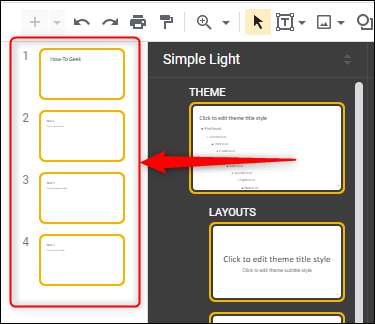
Pentru a verifica tot ceea ce ar trebui, faceți clic pe orice casetă de text din prezentare. Stilul de font ar trebui să fie ceea ce ați setat în diapozitivul principal. În cazul nostru, textul nostru este acum Calibri.
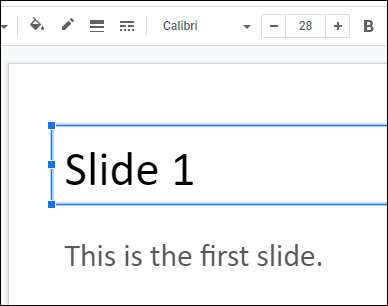
Chiar dacă creați o nouă prezentare, atâta timp cât utilizați aceeași temă, atunci stilul de font va rămâne pe măsură ce îl setați.
Schimbarea fontului implicit nu se limitează la diapozitivele Google. Deși pașii reali pentru schimbarea fontului implicit sunt un pic diferit, puteți și-o documente Google . Sau, dacă preferați să utilizați PowerPoint peste diapozitivele Google, puteți Modificați fontul implicit si acolo.
LEGATE DE: Cum se modifică fontul implicit în PowerPoint







